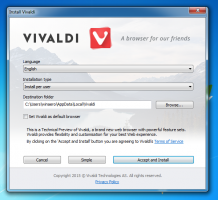Поправите класичну шкољку на ажурирању за годишњицу оперативног система Виндовс 10
Многи корисници су се суочили са проблемом са Цлассиц Схелл-ом на Виндовс 10 верзији 1607. Након што је њихов рачунар надограђен на Виндовс 10 Анниверсари Упдате са раније верзије, Цлассиц Схелл је добио деинсталиран или покварен са поруком у Акционом центру која каже кориснику да није компатибилан и да јесте уклоњена. Виндовс 10 Анниверсари Упдате оштећује апликацију и она престаје да ради.
Реклама
Цлассиц Схелл је најбоља алтернатива менија Старт на свету за Виндовс 7, Виндовс 8 и Виндовс 10 која пружа огроман број опција прилагођавања Виндовс љусци. Заједно са заменом менија Старт, омогућава кориснику да побољша употребљивост Филе Екплорер-а и Интернет Екплорер-а додавањем напредних функција које недостају подразумевано. Упркос томе што додаје толико вредности, апликација Цлассиц Схелл је и даље бесплатна.

Када надоградите са раније верзије Виндовс 10 на Анниверсари Упдате, такође познату као верзија 1607, она делимично брише датотеке Цлассиц Схелл-а и спречава покретање апликације. Након тога, корисник не може чак ни да поново инсталира или деинсталира Цлассиц Схелл и заврши са поквареном поставком. Ево како да решите овај проблем.
Поправите класичну шкољку на ажурирању за годишњицу оперативног система Виндовс 10
Да бисте поправили оштећену инсталацију Цлассиц Схелл на Виндовс 10 Анниверсари Упдате, потребно је да урадите следеће.
- Преузмите услужни програм Цлассиц Схелл са следеће странице:
Преузмите Цлассиц Схелл Утилити
Померите се надоле до Цлассиц Схелл Утилити одељак. - Покрените Цлассиц Схелл Утилити и кликните на опцију „Уклони класичну шкољку“.
 Ово ће уклонити све датотеке Цлассиц Схелл преостале у вашем оперативном систему. Ово ће деблокирати могућност поновног инсталирања Цлассиц Схелл-а од нуле. Не морате да уклањате његове поставке које ће бити сачуване нетакнуте осим ако не желите да их уклоните.
Ово ће уклонити све датотеке Цлассиц Схелл преостале у вашем оперативном систему. Ово ће деблокирати могућност поновног инсталирања Цлассиц Схелл-а од нуле. Не морате да уклањате његове поставке које ће бити сачуване нетакнуте осим ако не желите да их уклоните. - Сада преузмите најновију верзију Цлассиц Схелл-а са исте горе поменуте странице и инсталирајте је. Најновија верзија је увек компатибилна са најновијим Виндовс-ом.
Када се ово уради, Цлассиц Схелл ће почети да ради за вас. Имајте на уму да ако Мицрософт не промени понашање програма надоградње, морате да поновите ову процедуру након сваке веће („функције“) надоградње за Виндовс 10.
Мицрософт је уклонио Цлассиц Схелл раније такође током бета периода Виндовс 10. Међутим, изненађујуће је да га стално уклањају у стабилним верзијама Виндовс 10.
Да ли сте се суочили са овим проблемом где се ваш Цлассиц Схелл оштетио након надоградње на Виндовс 10 верзију 1607? Реците нам у коментарима.